
- •Практическая работа ¹ 2. Знакомство с графическими возможностями Excel. Построение диаграмм
- •Задача 1
- •Построение диаграмм
- •Изменение размеров диаграммы
- •4.1. Сделайте одиночный щелчок по диаграмме. На рамке диаграммы появятся маркеры выделения - маленькие черные квадратики в углах и на серединах сторон рамки.
- •4.2. «Зацепившись» курсором мыши за рамку, сдвиньте диаграмму в столбец f.
- •4.3. Установите указатель мыши на маркер справа (указатель мыши при этом изменяет свою форму на двунаправленную стрелку) и растяните ее до столбца о.
- •Изменение типа диаграммы
- •Задача 2
- •Редактирование диаграмм
- •Изменение размеров и перемещение элементов диаграммы
- •Вставка названий
Задача 2
Построить и отредактировать объемную круговую диаграмму, представленную на рис.2.7.
Круговые диаграммы — наиболее часто используемый тип. Они подходят для наглядного представления долей и процентов от целого.
Задание 1. Создайте новый файл.
Задание 2. Введите заголовок и данные в соответствии с рис. 2.8.
Задание 3. Щелкните по кнопке Мастер диаграмм и выберите область для построения А13:I28.
Задание 4. Постройте диаграмму по шагам.
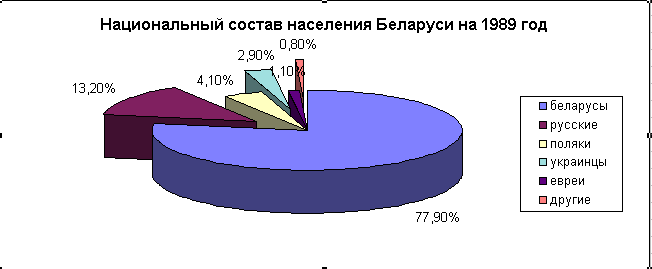
Рис. 2.7
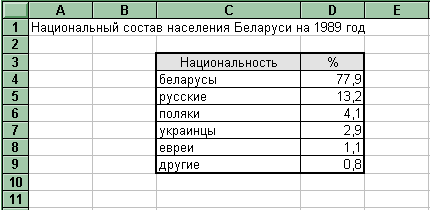
Ðèñ.2.8
4.1. На 1-м шаге укажите ячейки С3:D9.
4.2. На 2-м шаге выберите тип Круговая объемная.
4.3. На 3-м шаге укажите формат 6.
4.4. На 4-м шаге ничего не менять.
Excel определила все правильно.
4.5. На 5-м шаге добавьте легенду.
Названия на этом шаге вводить не будем.
Диаграмма построена, но на ней не хватает элементов оформления (см. рис.2.7). Введем эти элементы (отредактируем диаграмму).
Редактирование диаграмм
Для редактирования диаграмму надо выбрать (двойным щелчком).
Диаграмма состоит из нескольких частей, называемых элементами. К ним относятся:
область построения диаграммы;
область диаграммы;
легенда;
заголовок;
метки данных;
ряды данных.
Для редактирования элемента его прежде всего необходимо выбрать. Выбрать элемент можно при помощи мыши или нажатием клавиш управления курсором ¯ .
Выбранный элемент отмечается маленькими черными квадратиками. После выбора элемента при нажатии правой кнопки мыши появляется контекстно-зависимое меню — индивидуальное для каждого элемента. С его помощью можно производить редактирование.
Изменение размеров и перемещение элементов диаграммы
Изменять размеры элементов диаграммы можно так же, как и размер самой диаграммы (см. задачу 1 работы 2). Также можно перемещать элементы внутри области построения диаграммы (предварительно их выбрав). Кроме того, всю диаграмму можно перемещать по рабочему листу.
Задание 5. Ознакомьтесь с элементами диаграммы.
5.1. Выберите элементы диаграммы, нажимая клавиши управления курсором ¯, а затем правую кнопку мыши.
Обратите внимание, что контекстно-зависимое меню элемента появляется только тогда, когда курсор указывает на этот элемент.
5.2. Ознакомьтесь с элементами диаграммы и главным меню Excel при помощи мыши.
В режиме редактирования диаграммы оно изменяется.
5.3. Попробуйте поперемещать элементы диаграммы.
Задание 6. Вырежьте кусочки из диаграммы.
6.1. Выделите область диаграммы.
6.2. Щелкните внутри любого сектора.
Вокруг сектора появились квадратики, которые обозначают границу выделенного.
6.3. Удерживая нажатой левую кнопку мыши, «отбуксируйте» сектор в сторону на 1 см.
6.4. Вырежьте еще 2 сектора.
Задание 7. Укажите в метках на диаграмме десятые доли процента.
В нашей таблице данные содержат десятые доли, на диаграмме по умолчанию они не задаются. Их формат можно изменить.
7.1. Выделите метки.
7.2. Выберите в контекстно-зависимом меню Формат метки данных, Число, Категория (все форматы), Тип, 0,00%.
Задание 8. Добавьте заголовок к диаграмме.
Если во время построения название не было указано, то его можно добавить потом.
